
phpエディタYouziは、win10システムのネットワーク速度制限を変更する方法を紹介します。日常的な使用では、ネットワーク速度制限がユーザー エクスペリエンスに影響を与える可能性があるため、ネットワーク速度を上げるためにネットワーク設定を調整する必要があります。この記事では、ユーザーがネットワーク速度が遅いという問題を解決し、ネットワークをスムーズにするために、win10 システムでネットワーク速度制限を変更する方法を詳しく紹介します。
1. デスクトップに入ったら、キーボードの[winキーR]キーをクリックします。 「gpedit.msc」と入力して「ローカル グループ ポリシー コンパイラ」を起動します。
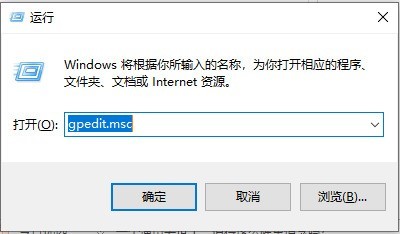
2. 入力後、[コンピュータの構成] の [管理用テンプレート] をクリックし、[ネットワーク] をクリックして展開し、[Qos パケット スケジューラ] をクリックします。
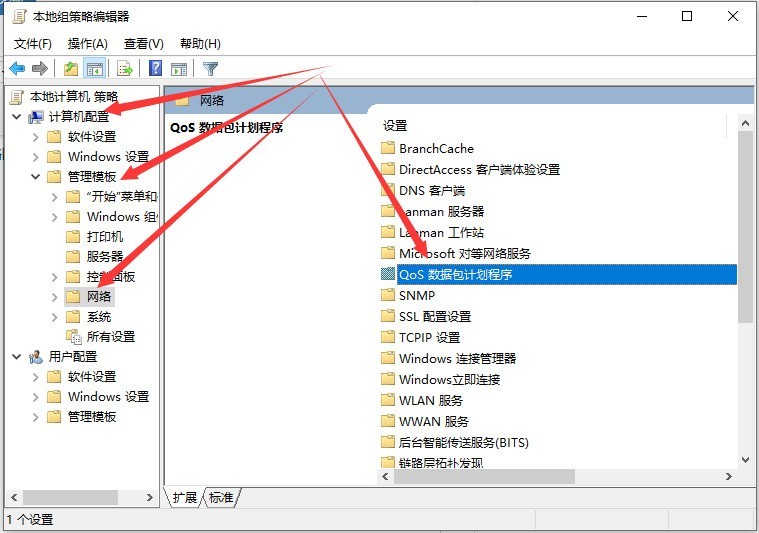
3. 次に、右側に [予約帯域幅を制限する] オプションがあり、ネットワーク速度制限を制御します。
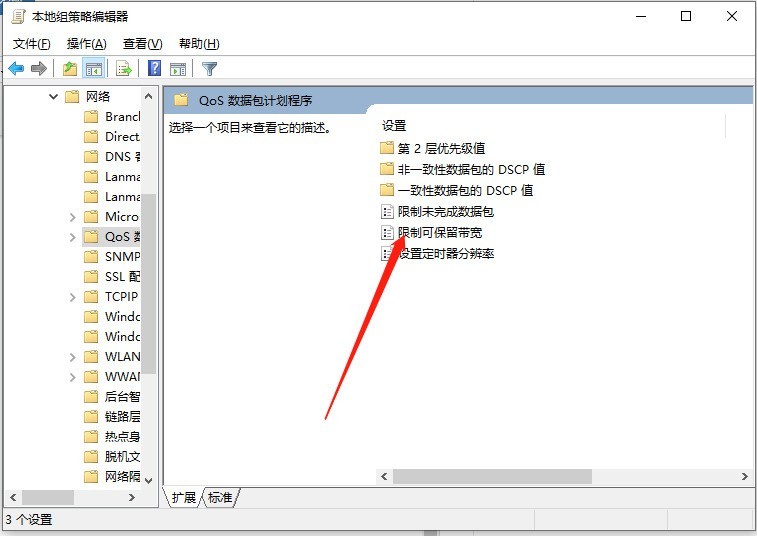
4. インターネット速度のブロックを解除するには、下の [有効] をクリックし、下のブロードバンド制限に [0] を入力し、初期値は 80% で、最後に [OK] をクリックします。
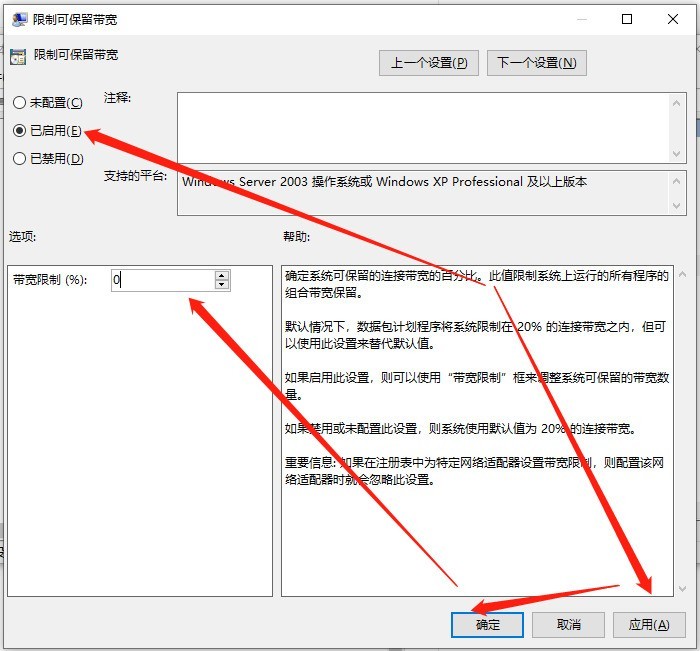
以上がwin10 システムでネットワーク速度制限を変更する方法_win10 システムでネットワーク速度制限を変更する方法の詳細内容です。詳細については、PHP 中国語 Web サイトの他の関連記事を参照してください。